Bí quyết tạo hiệu ứng ảnh tan biến đậm chất điện ảnh như 'Cuộc Chiến Vô Cực' ngay trên điện thoại
Hiệu ứng ảnh tan biến đang là xu hướng được giới trẻ săn đón. Liệu điện thoại Android hay iPhone của bạn có thể tạo được hiệu ứng này? Theo dõi ngay các bước thực hiện cùng Tripi.vn!

Hướng dẫn chi tiết tạo hiệu ứng ảnh tan biến trên cả Android và iPhone
Dưới đây là quy trình từng bước để tạo hiệu ứng ảnh tan biến đậm phong cách 'Cuộc Chiến Vô Cực':
Bước 1: Tải ngay ứng dụng Picsart phiên bản phù hợp với thiết bị Android/iPhone của bạn tại đường dẫn sau:
+ Tải ngay PicsArt phiên bản Android
+ Hoặc tải PicsArt cho iPhone để bắt đầu trải nghiệm
Bước 2: Khởi động ứng dụng PicsArt vừa cài đặt. Ở lần đầu sử dụng, bạn sẽ cần đăng nhập tài khoản. Ví dụ này hướng dẫn cách đăng nhập bằng Facebook và bấm Tiếp tục (Continue) để vào ứng dụng
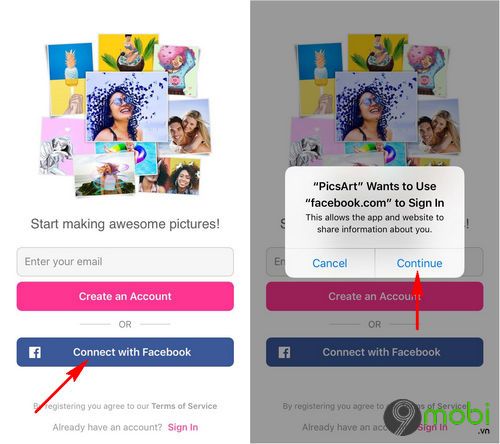
Tiếp theo, xác nhận đăng nhập Facebook bằng cách bấm Tiếp tục (Continue) và Mở (Open) để quay lại ứng dụng PicsArt

Bước 3: Sau khi đăng nhập thành công, từ màn hình chính hãy chọn biểu tượng dấu "+", sau đó chọn mục Chỉnh sửa (Edit) như minh họa

Bước 4: Ứng dụng sẽ yêu cầu quyền truy cập bộ nhớ. Bấm Cho phép (Ok) để đồng ý. Tiếp theo, bạn có thể chọn ảnh muốn tạo hiệu ứng tan biến theo phong cách Cuộc Chiến Vô Cực

Bước 5: Giao diện chỉnh sửa ảnh sẽ hiện ra ngay lập tức. Tại đây, hãy chọn mục Công cụ (Tools) và tìm đến hiệu ứng Tan biến (Dispersion) để bắt đầu tạo hiệu ứng đặc biệt

Bước 6: Dùng ngón tay vuốt nhẹ lên các vùng ảnh muốn tạo hiệu ứng tan biến, sau đó xác nhận bằng cách nhấn vào biểu tượng Mũi tên để áp dụng hiệu ứng

Ngay lập tức, bạn sẽ thấy kết quả hiệu ứng tan biến trên điện thoại. Bạn có thể tùy chỉnh thêm các thông số để bức ảnh đạt hiệu ứng ấn tượng nhất
+ Kéo giãn (Stretch): Điều chỉnh cường độ và phạm vi hiệu ứng tan biến, giúp tạo độ lan tỏa tự nhiên cho bức ảnh
+ Kích cỡ (Size): Kiểm soát kích thước vùng tan biến. Để hiệu ứng chân thực nhất, Tripi.vn gợi ý nên để thông số Size về mức 0
+ Phương hướng (Direction): Tùy chỉnh hướng tan biến của ảnh, giúp bạn sáng tạo hiệu ứng theo nhiều góc độ khác nhau
+ Độ mờ dần (Fade): Điều chỉnh cường độ hiệu ứng tan biến từ đậm đến nhạt, tạo hiệu ứng chuyển tiếp mượt mà và chân thực
+ Chế độ hòa trộn (Blend): Khám phá bộ sưu tập filter màu sắc đa dạng để nâng tầm bức ảnh tan biến của bạn
Bước 7: Sau khi hoàn thiện hiệu ứng ảnh tan biến theo phong cách Cuộc Chiến Vô Cực, nhấn Xác nhận (Apply) để lưu lại thành quả sáng tạo của bạn

Bước 8: Để lưu ảnh hoặc chia sẻ với bạn bè, hãy nhấn vào biểu tượng "mũi tên" góc phải và chọn Lưu (Save) để tải ảnh về thiết bị

Vậy là bạn đã thành thạo cách tạo hiệu ứng ảnh tan biến ấn tượng bằng PicsArt, mang hơi thở điện ảnh từ Cuộc Chiến Vô Cực vào tác phẩm của riêng mình. Tripi.vn tin rằng bạn đã có những bức ảnh độc đáo và đầy nghệ thuật
https://Tripi.vn/cach-lam-anh-tan-bien-tren-dien-thoai-giong-cuoc-chien-vo-cuc-22976n.aspx
Ngoài ra, đừng bỏ lỡ xu hướng chỉnh ảnh hot khác mà Tripi.vn sẽ giới thiệu: cách tạo hiệu ứng ngắm mưa qua cửa kính bằng PicsArt. Không chỉ dừng lại ở hiệu ứng tan biến, bạn còn có thể sở hữu những bức ảnh "deep" đầy tâm trạng trong bài viết sắp tới
Có thể bạn quan tâm

Cách nhận biết sữa yến mạch đã hỏng

Cách mở nắp chai bia bằng chìa khóa đơn giản và hiệu quả

Bàn là hơi nước cầm tay nào đáng lựa chọn nhất hiện nay?

5 Địa chỉ mua vali kéo uy tín và chất lượng tại Nha Trang

Bí quyết thu nhỏ lỗ chân lông hiệu quả


